
Canva画像を簡単にエクスポートするには? Canva は豊富な編集ツールをユーザーに提供し、優れた画像を簡単に作成できます。ただし、セッション画像をエクスポートするときに問題が発生する場合があります。このガイドでは、Canva で画像をエクスポートし、編集プロセスを簡単にする方法を段階的に説明します。 PHP エディター Xiaoxin は、満足のいく画像をすばやくエクスポートするのに役立つ詳細なステップバイステップの手順をまとめています。

1.まず「Canva Drawable」を検索し、Canva Drawable公式サイトに入り、登録していない場合は右上の「ログイン」ボタンをクリックします。ただし、最初にアカウントを登録することもできます。
2. 次に、検索バーに作成するキーワードを入力し、入力するテンプレートを選択します。
3. 作品編集ページに入ったら、必要に応じて作品のテキスト、写真、その他の関連オプションを調整します。

4. 編集が完了したら、右上隅の「ダウンロード」ボタンをクリックし、ポップアップウィンドウで「ファイルタイプ」オプションを見つけ、その下のドロップダウンボタンを選択します。 JPG。 , PNG および PDF 形式で、透明な背景画像をエクスポートする場合は、「透明な背景」オプションにチェックを入れることもできます。設定が完了したら、「ダウンロード」ボタンをクリックします。
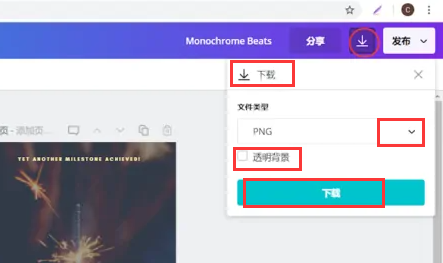
5. 画像をダウンロードした後、インターフェイスの下部にある画像のサムネイル オプションをクリックして画像を表示することもできます。
以上がCanvaで描ける絵を書き出す方法 Canvaで描ける絵を書き出す具体的な方法です。の詳細内容です。詳細については、PHP 中国語 Web サイトの他の関連記事を参照してください。